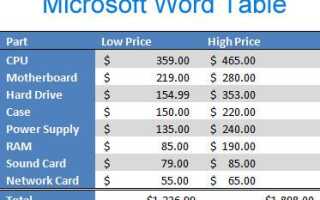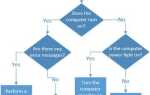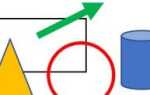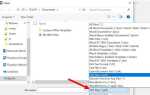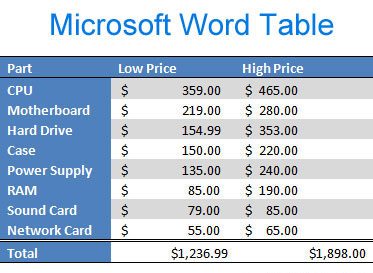
Добавление таблицы в Microsoft Word может быть отличным способом отображения данных в табличном формате и отличным способом представления большого количества данных в виде списка. Например, добавление таблицы для отображения списка цен намного проще для чтения в таблице.
Чаевые
Вы также можете создать таблицу в Microsoft Excel, а затем скопировать и вставить эту таблицу в документ Microsoft Word, сохраняя все то же форматирование.
Как добавить таблицу в Word
- В Word перейдите туда, куда вы хотите добавить таблицу.
- Нажмите на вкладку Вставить.
- Нажмите кнопку «Таблица», а затем выберите количество ячеек, строк и столбцов, которые таблица должна отображать. Вы можете нажать Вставить таблицу, а затем ввести количество столбцов и строк для создания.
Изменение размера таблицы
После того, как таблица вставлена, вы можете отрегулировать размер таблицы, перемещая мышь в правый нижний угол стола, пока не получите двуглавую стрелку. Как только эта стрелка станет видимой, щелкните и перетащите таблицу в том направлении, в котором вы хотите, чтобы таблица расширялась.
Заметка
Это изменяет размер таблицы и не добавляет больше строк или столбцов в таблицу. Чтобы добавить дополнительные строки или столбцы в таблицу, щелкните правой кнопкой мыши ячейку в таблице. Затем выберите «Вставить» во всплывающем меню, а затем выберите место, куда вы хотите вставить столбец или строку («Выше или ниже» для строки и «Влево» или «Вправо» для столбца).
Изменение внешнего вида таблицы
После добавления таблицы в документ переместите курсор в ячейку таблицы и перейдите на вкладку «Дизайн». На вкладке «Дизайн» можно настроить строку заголовка, общую строку и способ отображения строк. Вы также можете настроить общий вид таблицы, нажав на один из стилей таблицы.
Перемещение стола
После добавления таблицы в документ ее можно переместить в любое место в документе. Чтобы переместить стол, наведите на него курсор, затем щелкните и перетащите стрелки в верхнем левом углу таблицы.